AUTOCAD KULLANIMI
AutoCAD, ülkemizde yaygın olarak kullanılan bir bilgisayar destekli tasarım programıdır. AutoCAD kullanarak üç boyutlu ve iki boyutlu
tasarımlar kolaylıkla hazırlanabilir. AutoCAD programı, beraberinde getirdiği tasarımı kolaylaştırıcı pek çok komut ile tasarımcının yaratıcılığını
arttırdığı gibi çizimin hızlı ve doğru olmasına olanak sağlar.
AutoCAD Komutları
AutoCad kullanımında henüz üç boyutlu tasarıma geçmeden başlangıç seviyesinde temel olarak bilinmesi gereken basit komutlar bulunur. İki veya üç boyutlu
çizim için AutoCAD öğrenmek isteyen kişiler, öncelikle bu temel komutları öğrenerek işe başlamalıdırlar.
AutoCAD Scale Kullanımı
Scale
komutu temel olarak çizim boyutunu kolay bir biçimde değiştirmek için kullanılır. Araç çubuklarından Modify araç çubuğunda
bulunan Scale komutu, klavyeden komut satırına “SC” kısayolu girilerek de aktifleştirilebilir. Scale
komutu ile boyutlandırma yapılmadan önce bir noktanın mutlaka referans nokta olarak seçilmesi gerekir. Bu noktaya Scale komutu içinde “ Base Point” denir. Komut aktifleştirildiğinde Base Point noktası klavye ile koordinat girilerek veya mouse ile o noktaya
tıklanarak seçilir.
Koordinat noktası girilirken “Kullanıcı Koordinat Sistemi” adı verilen UCS kullanımı da bu aşamada mümkündür. Ardından çizimin
Scale değeri girilmelidir. Girilen değer kadar çizimin ölçeği değişecektir. Örneğin; Scale değeri 3 girildiğinde çizim 3 kat büyüyecektir.
AutoCAD Fillet Kullanımı
AutoCAD programında Modify araç çubuğunda bulunan bir diğer sık kullanılan komut Fillet komutudur. Bu komut ile
köşeli çizimlerin köşeleri istenilen uzunluk ve açıda yuvarlanır. Fillet komutu klavyeden “F” kısayolu ile de
komut satırına yazılarak çalıştırılabilir.
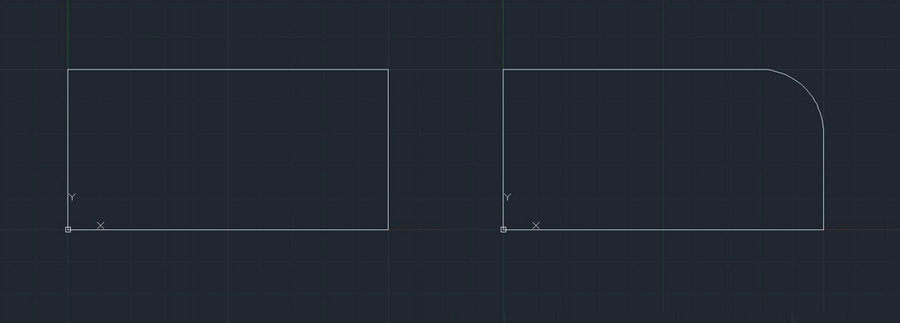
Bu komut çalıştırıldığında en basit şekliyle klavyeden “R” harfi ile Radius komutu çalıştırılır ve
girilecek değerle yuvarlanacak köşedeki yayın çapı belirlenir. Ardından yuvarlanmak istenen köşeyi oluşturulan iki çizgi seçilerek komut
tamamlanır. Komut sonunda girilen yarıçapta yay ile iki köşe birleşecektir.
AutoCAD Chamfer Kullanımı
AutoCAD
programında kullanılan bir diğer köşe düzenleme komutu da Chamfer komutudur. Bu komut ile tıpkı Fillet komutunda olduğu gibi iki çizginin birleştiği bir köşenin yapısının değiştirilmesi sağlanır. Fillet komutundan farklı
olarak Chamfer komutu ile çizimin köşeleri yuvarlatılmaz, pah kırma denilen eğik bir çizgi şeklinde ilk köşe daha büyük açılı iki köşeye
bölünür.
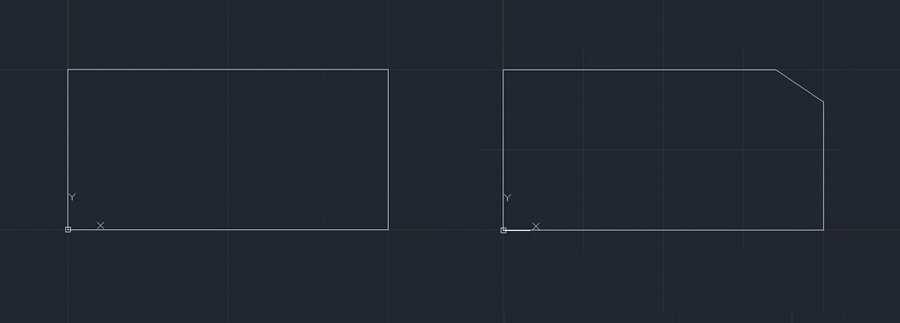
Camfer komutu
çalıştırıldıktan sonra klavyeden “D” harfi girilerek Distance belirlenir. Köşeyi birleştiren iki çizgi
olduğu için iki adet Disctane değeri girilmelidir. Bunların birincisi ilk seçilecek çizgi, ikincisi ile ikinci seçilecek çizgi tarafından kırılacak köşe
uzaklığını verir. Bu iki değer girildikten sonra sırasıyla ilk ve ikinci köşe seçilerek Chamfer komutu tamamlanmış olur.
AutoCAD Offset Kullanımı
AutoCAD programında Offset komutu şekli önemli olmaksızın herhangi bir çizginin çizgi boyunca girilen uzaklığa kopyalanmasına
yarar. Türkçe tam karşılığı olmayan Offset komutu ile çizilen çizginin bir kopyasının girilen offset değeri kadar mesafede
kopyasını oluşturmak mümkündür.
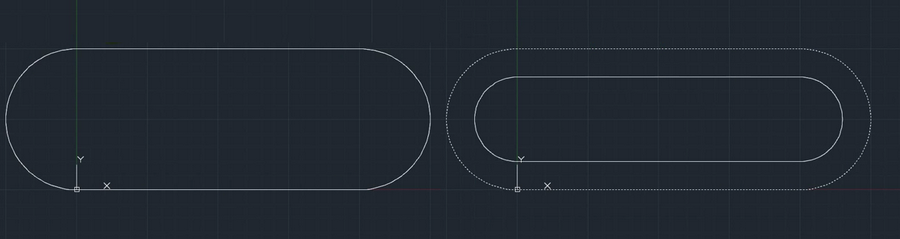
Offset komutu çalıştırıldığında komut klavyeden “Offset Distance” denilen değerin girilmesini ister, bu değer seçilecek çizginin ne kadar
mesafe ileriye kopyalanacağının belirlendiği mesafedir. Bu değer girildikten sonra kopyalanacak çizgi seçilerek ikinci bir fare tıklamasıyla komut
tamamlanır. Sadece açık uçlu çizgiler için geçerli olmayan bu komut daire, dikdörtgen gibi ucu kapalı çizgiler ile de
kullanılabilir. Örneğin; çapı 100mm olan bir dairenin çizgisi Offset komutu ile içeriye doğru 10mm offsetlendiğinde, aynı
dairenin içinde 80mm çaplı daha küçük bir daire oluşacaktır.
AutoCAD Layout Kullanımı
Üst kısımda bulunan araç çubuklarından Layout sekmesi, bu işlem için kullanılan komutların bulunduğu alandır.Layout komutları temel olarak çizimi tamamlanan çizimin kağıt üzerinde çıktı alınmasına yardımcı olan komutları içerir.Layout sekmesinde çıktı alınacak çizimin kağıda hangi şekilde aktarılacağı belirlenir. Kenar boşlukları , boyutlar, çizimin ölçeği gibi temel seçenekler Layout komutları ile kolaylıkla
belirlenebilir.
Yukarıda anlatılan basit AutoCAD komutları, hem Windows hem de Mac işletim sistemlerinde çalışan AutoCAD programları için geçelidir.
Autodesk firması AutoCAD programına yıllardır Mac desteği de sunduğundan Macbook gibi cihazlarda da kullanılabilir. Bu yüzden Macbook AutoCAD kullanımı için özel komutlar gerekmez.